
Utolsó frissítés dátuma

Ha Android-eszközről iPhone-ra költözik, érdemes átvinnie a fényképeket Androidról iPhone-ra. Itt van, hogyan.
Android-eszközről Apple iPhone-ra vált, és fényképeket szeretne átmásolni az új telefonjára? Feltételezheti, hogy a folyamat problémás. A fényképek Androidról iPhone-ra való áthelyezése azonban egyszerű lehet.
Ha új iPhone-ja van, vagy alaphelyzetbe állítja, használhatja a Ugrás az iOS alkalmazásra Androidra. Alternatív megoldásként a képeket a segítségével is átviheti iCloud a telefon böngészőjéből. Végül, ha „régi iskolába” szeretne menni, továbbra is használhatja a fogd és vidd módszert a számítógépén.
Ebben az útmutatóban három különböző módot mutatunk be a fényképek egyszerű átvitelére Androidról iPhone készülékre.
Fényképek átvitele Androidról iPhone-ra
Használhatja az Apple Move to iOS alkalmazását Android rendszeren, hogy fényképeket vigyen át Androidról iPhone készülékre. Van azonban egy kis figyelmeztetés. Egy vadonatúj iPhone-ra vagy egy Az iPhone visszaállította a gyári beállításokat.
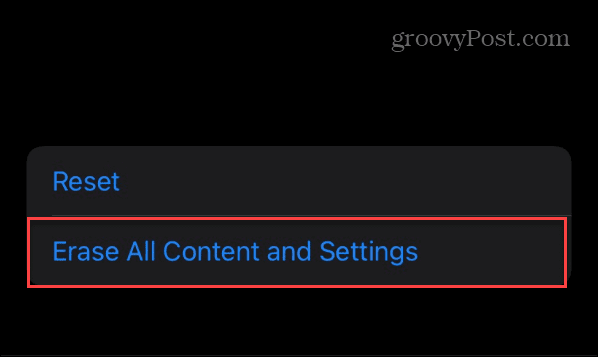
Fényképek átvitele az Áthelyezés iOS rendszerre funkcióval:
- Végezze el iPhone készülékének kezdeti beállítási képernyőit, beleértve a Wi-Fi hálózathoz való csatlakozást is.
- Érintse meg a Beállítás manuálisan link a Gyors indítás képernyő.
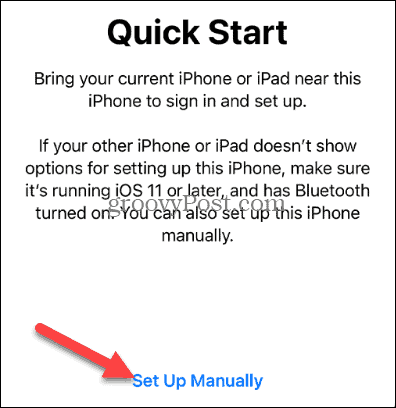
- Ban,-ben Alkalmazások és adatok menüből válassza ki a Adatok áthelyezése Androidról választási lehetőség.
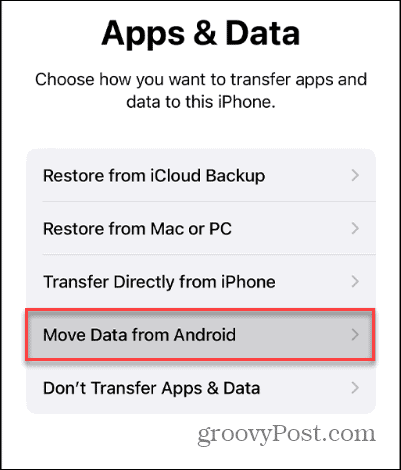
- Telepítse a Ugrás az iOS alkalmazásra és indítsa el Android-eszközén.
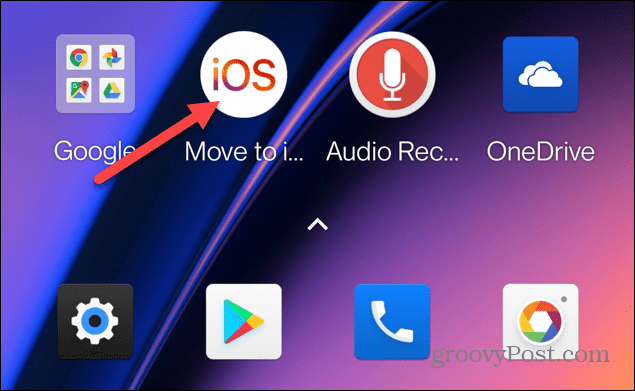
- Fogadja el a szolgáltatási feltételeket, és adja meg számára a szükséges engedélyeket az adatok, beállítások és egyéb elemek használatához Android telefonján.
- Az Áthelyezés iOS-re alkalmazás ideiglenes Wi-Fi hálózatot hoz létre az iPhone és az Android készülék között a fényképek átviteléhez. A csatlakozáshoz írja be az iPhone-ján megjelenő egyszeri kódot.
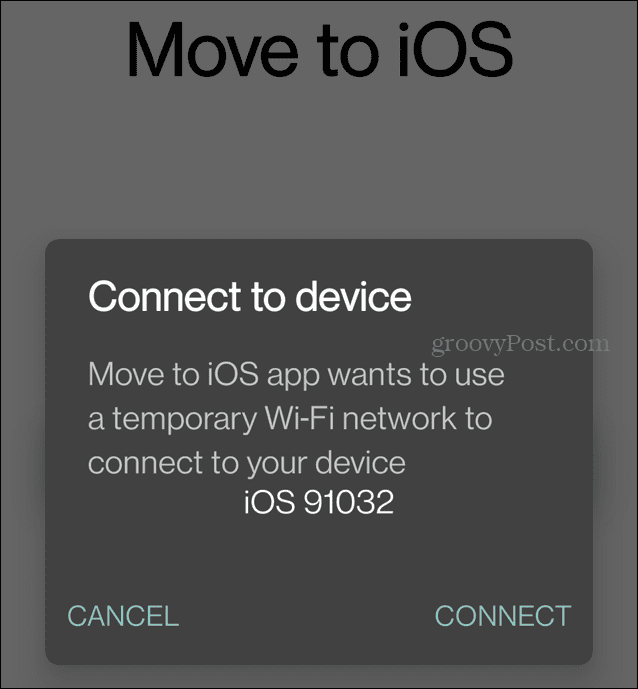
- Most, hogy a két eszköz csatlakoztatva van, válassza ki a Fotótár vagy Filmtekercs opciókat az átvinni kívánt elemek listájából. A fényképeken kívül más átvinni kívánt elemeket is kiválaszthat.
- Érintse meg a Folytatni gombot a folytatáshoz.
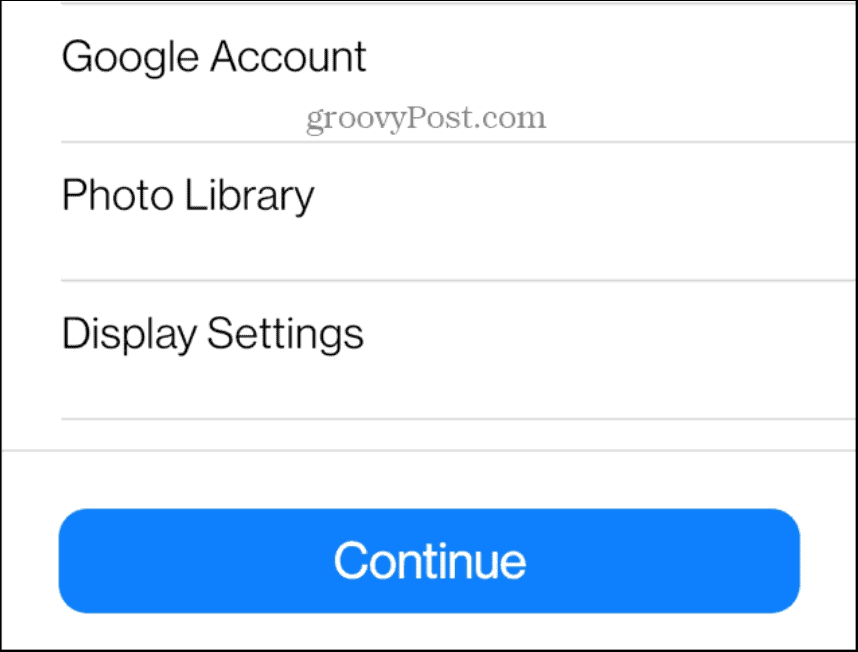
- Az átviteli folyamat során egy folyamatjelző sáv jelenik meg.
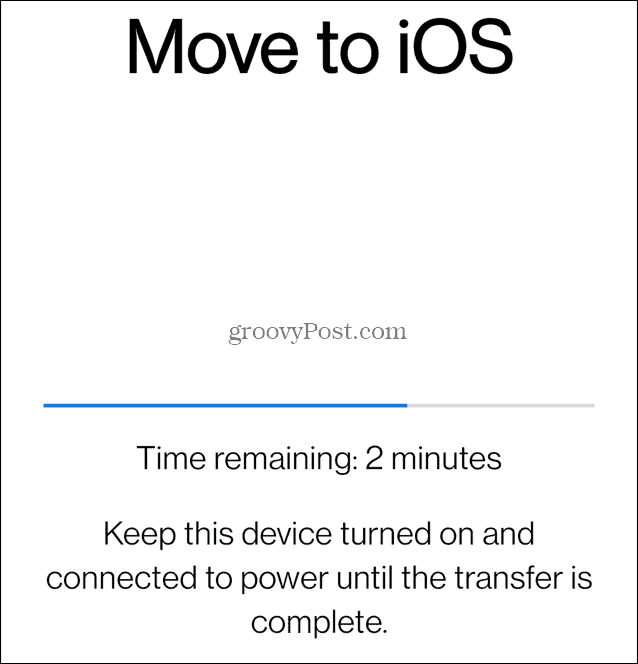
- Ha az átvitel befejeződött, érintse meg a gombot Kész gombot, és folytassa az iPhone beállítását.
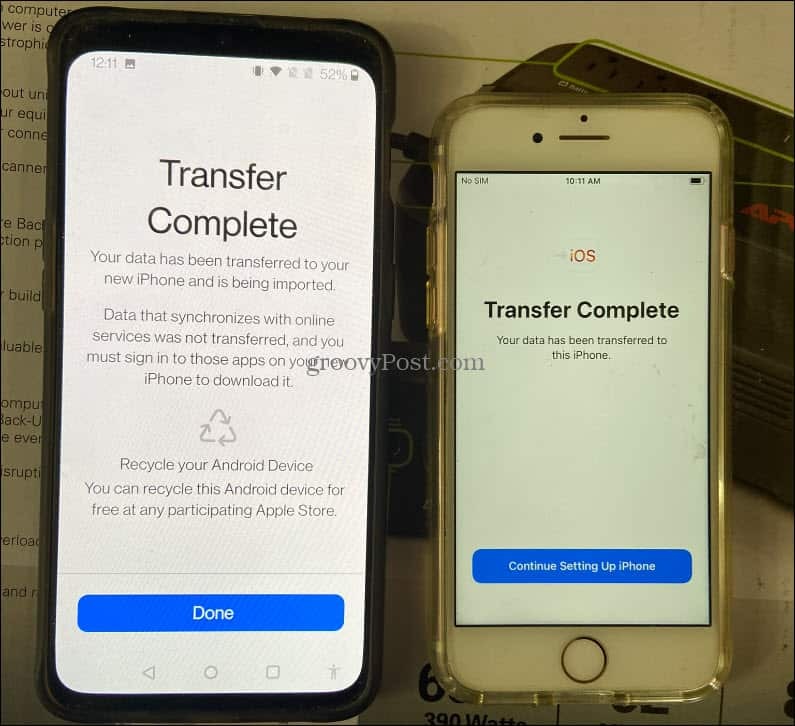
- Miután iPhone-ja be van kapcsolva, nyissa meg a Fényképek alkalmazást, és ellenőrizze, hogy az Androidról származó összes fénykép az iPhone-ján van.
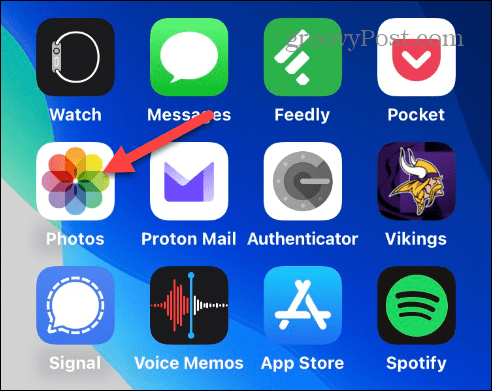
Fényképek átvitele Androidról iPhone-ra az iCloud segítségével
Lehet, hogy azt gondolja, hogy nincs iCloud alkalmazás az Android számára. Az iCloud azonban Androidon is használható a telefon webböngészőjén keresztül. A bejelentkezés után néhány koppintás szükséges a fényképek átviteléhez.
Fényképek átvitele az iCloud segítségével:
- Nyisson meg egy webböngészőt Android-eszközén, és keresse fel a Felhős weboldal, és jelentkezzen be Apple ID-jával.

- Nyissa meg a Fényképek szakaszt az iCloudban.
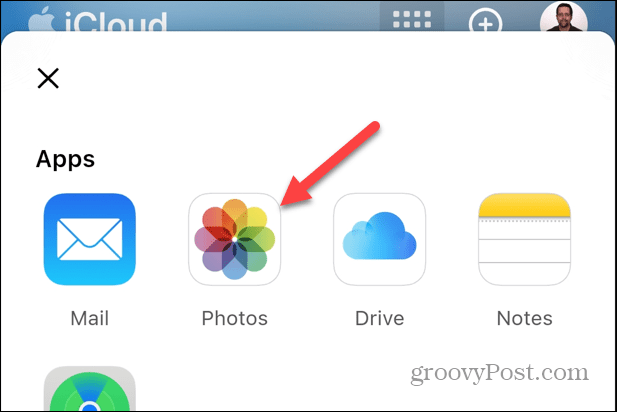
- Válaszd a Feltöltés hivatkozásra a Fotótár alatt, vagy koppintson a ikonra Albumok ikont a képernyő alján, és érintse meg Hozzáadás.

- Érintse meg a Feltöltés gombot egy albumon belül, és szükség esetén adjon hozzáférést a böngészőnek a fényképeihez.
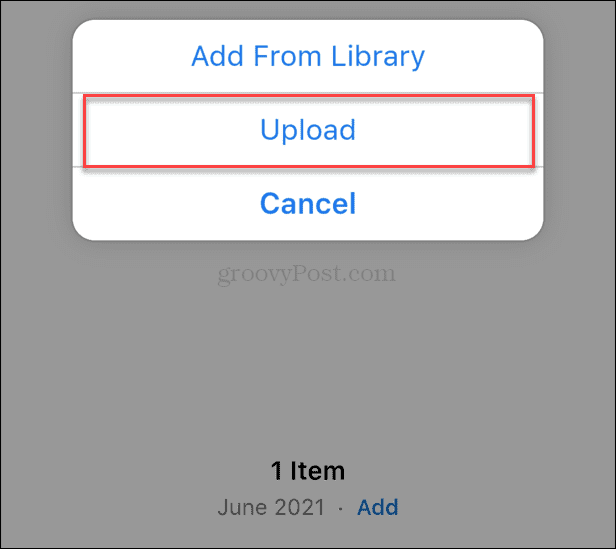
- Válassza ki az iCloudhoz hozzáadni kívánt fényképeket Android telefonjáról, és koppintson a elemre Kész.
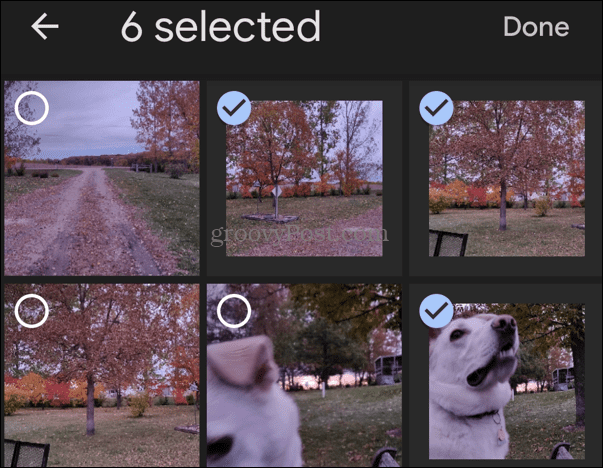
- Most, hogy az Android telefonjáról származó fényképek az iCloudban vannak, ezután elérhetők lesznek iPhone-ján iCloud szinkronizálás.

Fényképek kézi átvitele Androidról iPhone-ra
Ha nem szeretné használni az alkalmazást vagy az iCloudot, manuálisan is átviheti a fényképeket Androidról iPhone-ra a számítógép segítségével.
Ha Windows rendszert használ, nincs szükség speciális szoftverre. A folyamat egyszerű a drag and drop funkcióval, valamint a telefon iTunes használatával történő szinkronizálásával. A Mac felhasználóknak telepíteniük kell a Android fájlátvitel először azonban az alkalmazást.
Fényképek kézi átvitele Androidról iPhone készülékre:
- Hozzon létre egy mappát a számítógépén, és nevezze el Fényképátvitel (vagy valami hasonló).
- Csatlakoztassa Android telefonját számítógépéhez.
- Válassza ki a megfelelő USB-fájlátviteli beállításokat Androidon (ha a rendszer kéri).
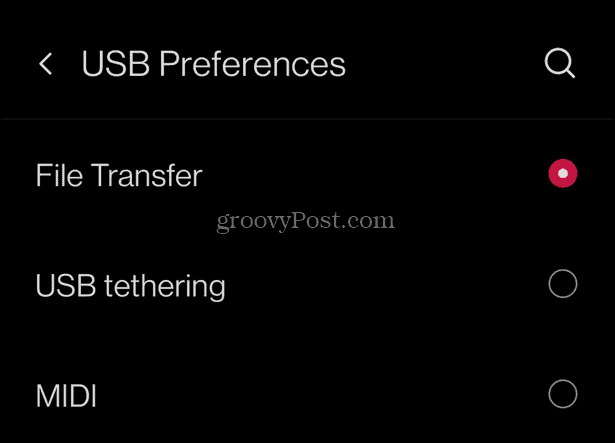
- Amikor Fájlkezelő elindul, menjen Android-eszközén a DCIM > Kamera mappát.
- Jelölje ki az iPhone-jára átvinni kívánt fényképeket, és húzza őket a számítógép átviteli mappájába.
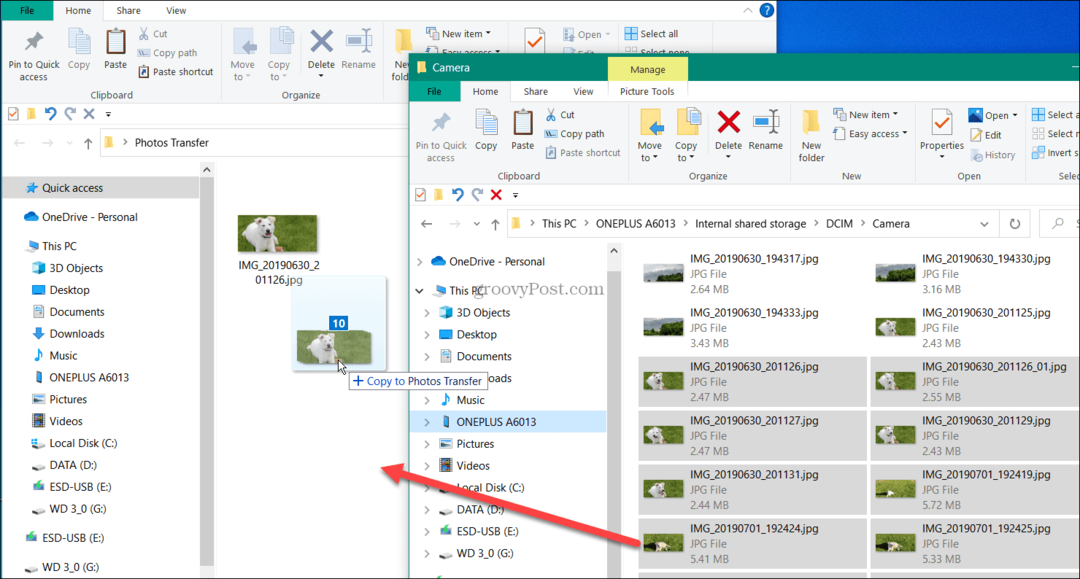
- Válassza le Android telefonját.
- Győződjön meg arról, hogy az iCloud Photos ki van kapcsolva, csatlakoztassa iPhone-ját a számítógépéhez, és indítsa el az iTunes alkalmazást.
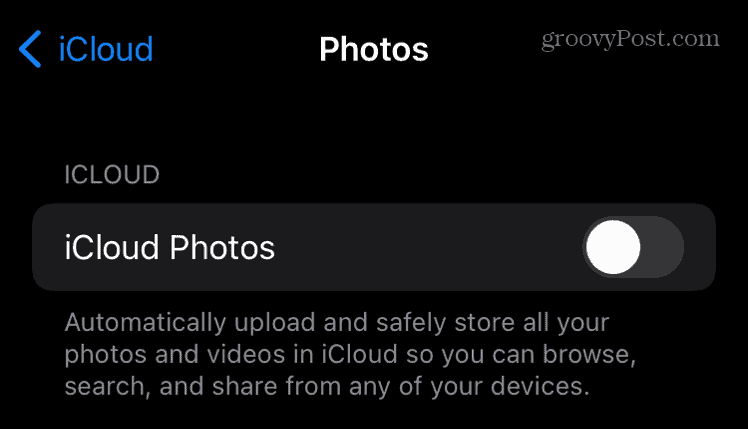
- Kattintson az eszköz ikonjára az iTunes bal felső sarkában.
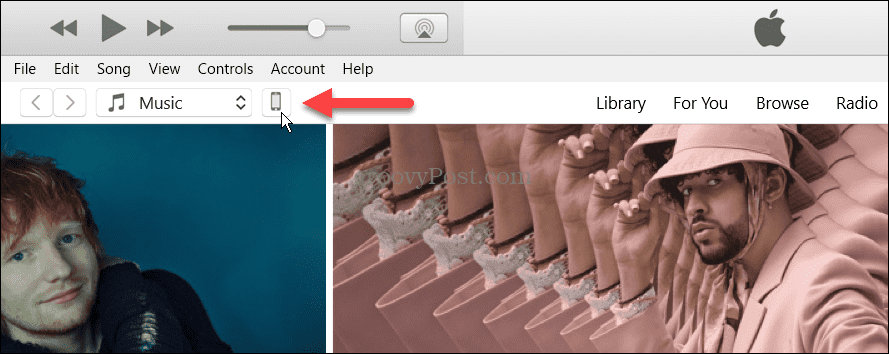
- Választ Fényképek a bal oldali oszlopból, és ellenőrizze a Fotók szinkronizálása opció a jobb oldalon.
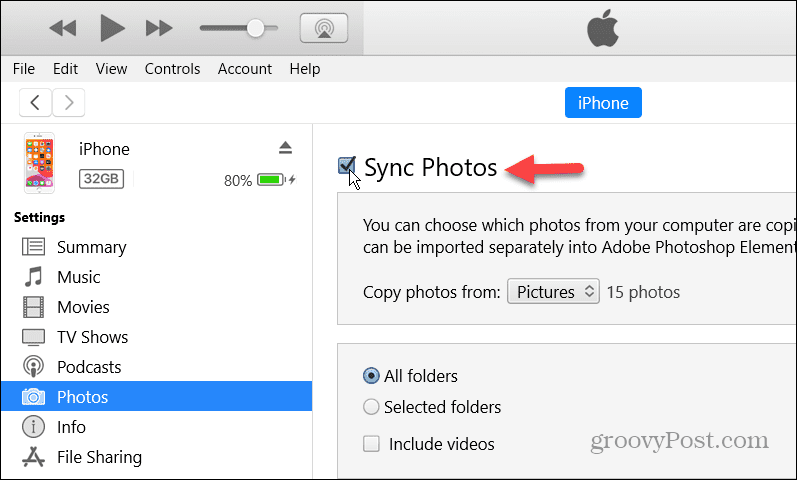
- Kattintson a melletti legördülő menüre Fotók másolása innen: szakaszt, és válassza ki Válasszon mappát.

- Válassza ki az Androidról másolt fényképeket tartalmazó mappát.
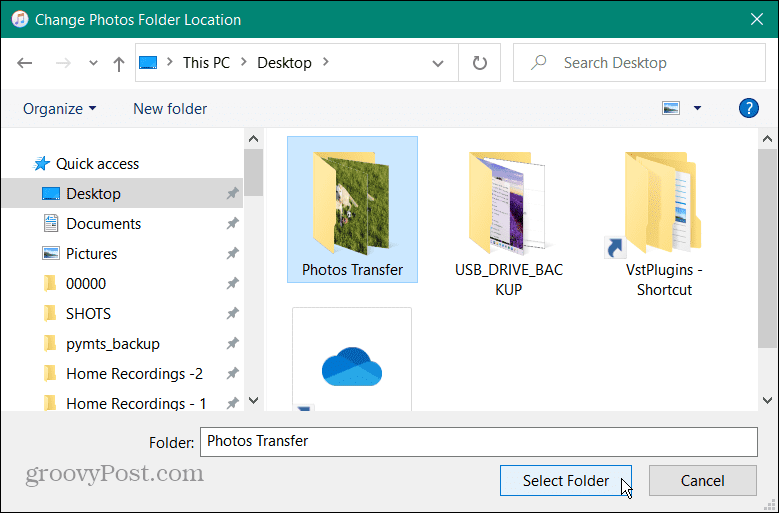
- Válaszd ki a Alkalmaz gomb – az iTunes szinkronizálja a fényképeket iPhone-jával.
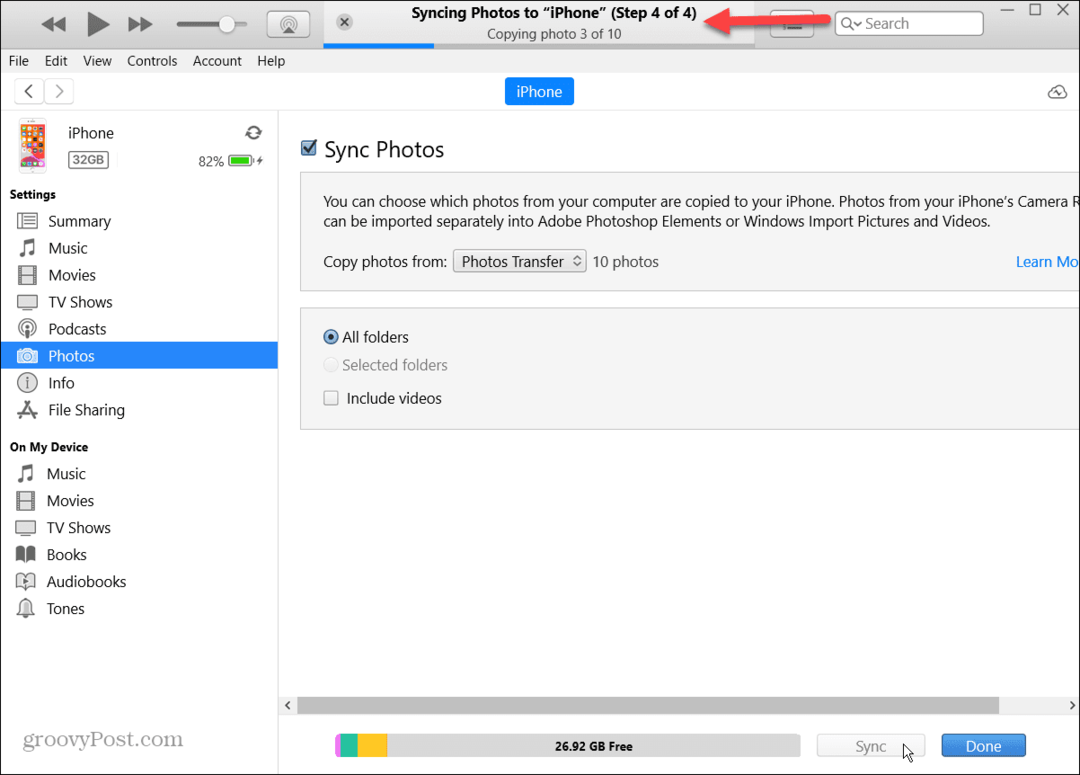
A fényképek sikeres kezelése
Ha Android okostelefonról iPhone készülékre költözik, és át kell költöztetnie fényképeit, a folyamat egyszerű a fenti lehetőségek egyikével. Miközben az alkalmazás vagy az iCloud használata egyszerű vezeték nélküli adatátvitelt tesz lehetővé, mindig használhatja számítógépét kiterjedt fotógyűjteményekhez.
Ha többet szeretne megtudni a fotók szinkronizálásáról, olvassa el a következőt iCloud-fotók áttelepítése a Google Fotókba és helyi másolatok megőrzése. Vagy ha kifogy az 5 GB-os korlátból, megteheti fényképek törlése az iCloudból.
Azt is érdemes megemlíteni, hogy lehet csatlakozni iCloud a Windows 11 Photos szolgáltatással alkalmazással hozzáférhet fényképeihez és egyéb adataihoz. És ha még nem Windows 11-et használ, bármikor csatlakozhat iCloud Windows 10 rendszerrel helyette.
Hogyan találja meg a Windows 11 termékkulcsát
Ha át kell vinnie a Windows 11 termékkulcsát, vagy csak az operációs rendszer tiszta telepítéséhez van szüksége rá,...
